edius 如何叠画
- 编程技术
- 2025-02-08 13:56:36
- 1
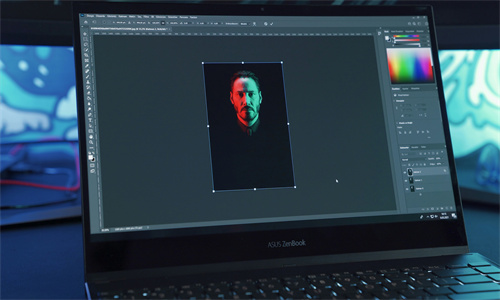
Edius是一款专业的视频编辑软件,它提供了丰富的叠画(Layering)功能,用于在视频上叠加其他视频、图片或文字等元素。以下是在Edius中叠画的基本步骤:1. 打...
Edius是一款专业的视频编辑软件,它提供了丰富的叠画(Layering)功能,用于在视频上叠加其他视频、图片或文字等元素。以下是在Edius中叠画的基本步骤:
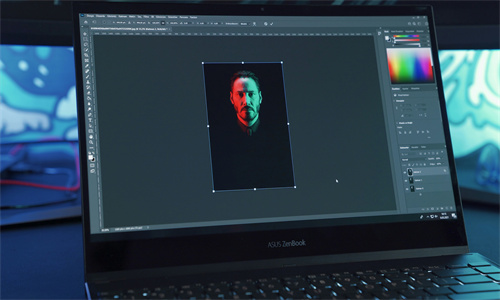
1. 打开Edius软件:
确保你已经安装了Edius软件,并打开它。
2. 导入素材:
在“媒体浏览器”中找到你想要叠画的视频、图片或文字素材。
右键点击素材,选择“导入到项目”或直接拖拽到“项目”面板中。
3. 创建叠画:
在“时间线”面板中,找到你想要叠画的位置。
右键点击时间线上的空白区域,选择“插入视频轨”或“插入音频轨”,根据需要添加视频或音频轨。
将你想要叠的素材拖拽到新添加的轨上。
4. 调整叠画顺序:
在“时间线”面板中,你可以通过拖拽素材来调整它们在叠画中的顺序。通常,时间线上的位置越靠下,素材在叠画中的位置越靠下。
5. 设置叠画属性:
右键点击时间线上的素材,选择“属性”。
在弹出的属性窗口中,你可以设置素材的叠画属性,如“透明度”、“位置”、“缩放”等。
6. 调整透明度:
透明度是叠画中非常重要的一个属性。你可以通过调整素材的透明度来控制其在叠画中的可见程度。
在素材的属性窗口中,找到“透明度”选项,调整其值。
7. 预览效果:
在“时间线”面板的预览窗口中,你可以实时预览叠画效果。
如果需要,可以继续调整素材的属性,直到达到满意的效果。
8. 输出视频:
完成叠画后,你可以将视频导出为所需的格式。
以上是在Edius中进行叠画的基本步骤。Edius提供了非常丰富的叠画功能,你可以根据自己的需求进行更多个性化的设置。
本文链接:http://www.xinin56.com/bian/520408.html
上一篇:IE如何保存mht文件
下一篇:石家庄传媒大学是几本